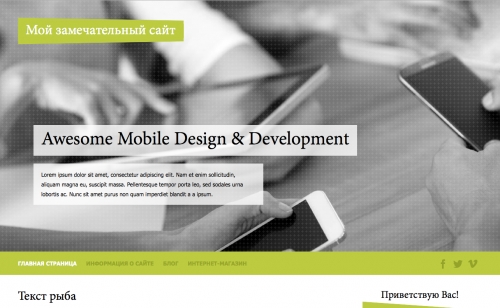Дизайн #1141
1. Как изменить шапку шаблона?
Верхняя часть шаблона состоит из названия сайта и фонового изображения (+патерн).
1) Чтобы изменить фоновое изображение (+патерн), нужно перейти в Панель управления → Дизайн → Редактор → Таблица стилей (CSS) и найти там 26 строку:
#header {background:#3c3c3c url(/.s/t/1141/head.jpg) 0 0 no-repeat;background-size:cover;} #header-i {background:url(/.s/t/1141/pattern.png);padding:0 0 40px;}

/.s/t/1141/head.jpg – – является ссылкой на данное изображение. Вместо него можно указать свою ссылку на свое изображение, предварительно загрузив его в Файловый менеджер сайта.

/.s/t/1141/pattern.png – – является ссылкой на данное изображение. Вместо него можно указать свою ссылку на свое изображение, предварительно загрузив его в Файловый менеджер сайта.
2) Чтобы изменить название сайта, перейдите в Панель управления → Дизайн → Редактор → Глобальные блоки → Верхняя часть сайта, далее 5 строка.
2. Как изменить цвета блоков?
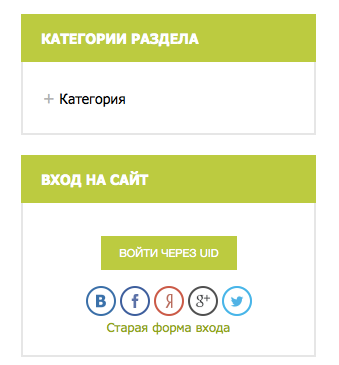
У названия блока есть фоновый цвет. Сменить его можно в Панель управления → Дизайн → Редактор → Таблица стилей (CSS), строка 173:
.sidetitle {font-size:14px;padding:15px 20px;color:#fff;background:#b2d237;text-transform:uppercase;font-weight:bold;}
#b2d237 – фоновый цвет названия блока. Можно изменить на любой HTML-цвет.
3. Как изменить фон шаблона?
Фон шаблона – простой белый цвет, чтобы изменить его, перейдите в Панель управления → Дизайн → Редактор → Таблица стилей (CSS), найдите там 5 строку:
body {background:#fff;margin:0;padding:0;font-size:13px;font-family:Tahoma,Geneva,sans-serif;color:#000;}
#fff – белый цвет, фон. Заменить его можно на любой HTML-цвет.
4. Какой основной цвет шаблона?
Основным цветом шаблона является #B2D237.